
برای اتصال و انتقال اطلاعات گوشی اندروید به ویندوز 10 راه های مختلفی وجود دارد. قابلیت Link to Windows در واقع شیوه ای است که خود مایکروسافت امکان استفاده از آن را برای کاربران فراهم آورده است. استفاده از این روش در گوشی اندرویدی مایکروسافت سرفیس دو و اکثر گوشی های سامسونگ امکان پذیر است.
گوشی های سامسونگ سری نوت، گوشی های سامسونگ سری اس و گوشی های سری A می توانند از این قابلیت به خوبی پشتیبانی کنند. با استفاده از این برنامه می توانید تمام اتفاقاتی که روی گوشی موبایل شما اتفاق می افتد را ببینید بدون اینکه نیاز باشد گوشی را از جیب یا کیفتان بیرون بیاورید.
دریافت نوتیفیکیشن ها، ارسال و دریافت پیام های متنی، ارسال و دریافت عکس و هر برنامه ای که در گوشی موبایل خود از آن استفاده می کنید بر روی رایانه شما هم قابل اجراست.

برای این کار لازم است در ابتدا یک حساب کاربری در برنامه مایکروسافت برای خود ایجاد کنید و همزمان در گوشی موبایل اندرویدی و روی سیستم کامپیوتر شخصی خودتان وارد برنامه مایکروسافت شوید. فایل های خود را بین گوشی و کامپیوتر جابجا کنید. می توانید در سایت مایکروسافت لیست گوشی های اندرویدی که قابلیت اتصال به کامپیوتر از طریق ویندوز 10 را دارند را ببیند.
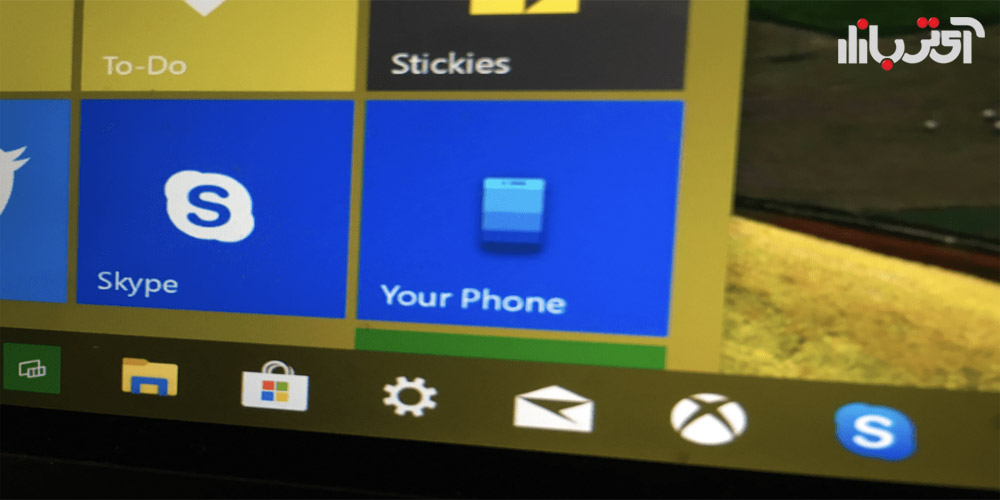
قبل از هر چیزی مطمئن شوید که گوشی اندروید و سیستم کامپیوتر شما به روز باشد. و حتما بلوتوث بر روی هر دو دستگاه روشن باشد. و هر دو به یک وای فای متصل باشند.
در صورتی که از هر نوع فیلتر شکن و یا وی پی ان استفاه می کنید حتما آن را غیر فعال نمایید. طی کردن این مراحل فقط برای یک بار الزامی است تا اتصال بین گوشی موبایل و کامپیوتر برقرار شود و دو دستگاه یکدیگر را بشناسند. در مرحله بعد برنامه Microsoft Store را باز کرده و برنامه Your Phone را به صورت رایگان دانلود نمایید. در صورتی که این نرم افزار پیش از این بر روی سیستم شما قرار داشته از آپدیت بودن آن اطمینان حاصل کنید.
حالا برنامه Your Phone را بر روی کامپیوترتان اجرا کنید. مشاهده می کنید که دو گزینه بر روی صفحه کامپیوتر شما نشان داده می شود. گزینه اندروید را انتخاب نمایید و بر روی دکمه Continue بزنید. بعد از این مرحله اگر از قبل وارد اکانت مایکروسافت خود نشده باشید از شما خواسته می شود که یوزر نیم خود را برای ورود به اکانت شخصی خودتان در مایکروسافت وارد نمایید. بعد از آن یک کد QR بر روی صفحه نمایش داده می شود. حالا نوبت گوشی موبایل اندروید شما است. منوی دسترسی سریع یا Quick Setting را بر روی گوشی خود از بالا به پایین بکشید.
آیکون Link To Windows را بزنید تا برنامه Your Phone بر روی گوشی اندرویدی شما باز شود. پس از آن از شما خواسته می شود که کد کیو آر روی صفحه کامپیوتر را با گوشی خود اسکن کنید. در این مرحله گوشی موبایل شما اجازه دسترسی به فضاهای مختلف گوشی را از شما می خواهد و شما باید Allow را برای تمام سوالات بزنید تا دسترسی کامل به اطلاعات برنامه ها در گوشی موبایلتان مقدور شود.
بعد از اتمام این مرحله دکمه On در بالای برنامه و بر روی گوشی شما علامت زده می شود و می توانید مجددا به سراغ کامپیوتر یا لپ تاپ خود بروید. برنامه Your Phone را باز کنید و از منوی سمت چپ تنظیماتی را که می خواهید اعمال کنید. برای مثال نوتیفیکیشن ها را خاموش کنید یا به قسمت موزیک در گوشی خود بروید و فایل ها را از گوشی به کامپیوتر و سیستم عامل ویندوز منتقل نمایید.
عکس ها، فیلم ها، فایل های متنی و هر اطلاعاتی که بر روی گوشی موبایل شما وجود دارد حالا در کامپیوترتان هم قابل دسترسی است. می توانید از آن ها استفاده یا آنها را ذخیره کنید.
یکی از جالب ترین دسترسی ها، امکان استفاده از اپلیکیشن های اندرویدی بر روی ویندوز 10 شما است. هر برنامه ای را که می خواهید باز و استفاده کنید. حتی امکان استفاده از چند برنامه اندرویدی به صورت همزمان هم برای شما وجود دارد.
با استفاده از گزینه Call در همین منو می توان تماس های تلفنی برقرار کرد.
ایسوس چندین سری لپتاپ را برای کاربردهای مختلف طراحی کرده؛ اما وقتی هدف شما بازی،…
سالهاست که لپتاپهای مخصوص بازی معروف بودن به اینکه گرونتر و ضعیفتر از کامپیوترهای گیمینگ…
وقتی صحبت از گوشیهای هوشمند ردهبالا به میان میآید، کمتر نامی به اندازهی آیفون در…
در دنیای اسپیکرهای خانگی، برندهای مختلفی حضور دارند که هر یک با ویژگیها و نوآوریهای…
دنیای فناوری هر روز به سرعت در حال پیشرفت است و ساعتهای هوشمند به یکی…
دو گوشی میانرده سامسونگ، یعنی گلکسی A55 5G و گلکسی A36 5G که به ترتیب…
نمایش دیدگاه ها
اتصال گوشی اندروید به ویندوز 10 برای کنفرانس ها و تحویل پروژه عالیه، البته اگر هم میشد دقیقا برعکسش باشه هم عالی میشد مثلا اتصال ویندوز به گوشی اندروید یاا ios، البته با توجه به اینکه روز به روز هر کمپانی داره محصولات دیجیتال خودش رو گسترش میده دیگه نیازی به برنامه خاصی نیست برای اتصال، مثلا اپل برای اتصال لپ تاپ و گوشی موبایلش با یه بلوتوث یا وای فای این امکان رو ایجاد میتونه بکنه ولی برای اتصال سیستم های عامل جدا همین روش عالیه